Як налаштувати HTTPS для Joomla?
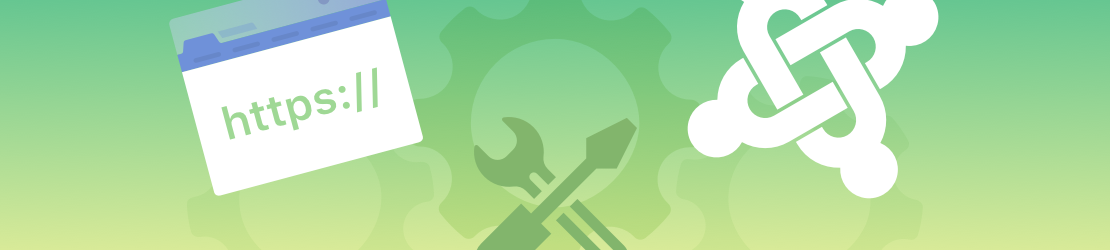
Продовжуємо тему переведення на HTTPS для різних CMS. У цій частині розглянемо, як правильно налаштувати роботу Joomla 3 по HTTPS.
Перед початком виконання даної інструкції у вас повинен бути встановлений SSL сертифікат для вашого домену. Також рекомендуємо створити резервну копію сайту і бази даних.
1. Включення HTTPS в адмін-панелі Joomla
Вам потрібно авторизуватися в адмін-панелі сайту за посиланням виду http://site.com/administrator/, після чого перейдіть в розділ Система – Загальні налаштування
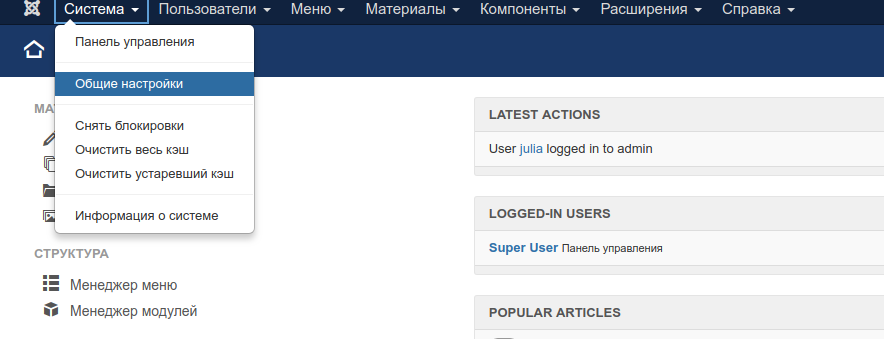
Далі натисніть вкладку Сервер, в пункті Включити SSL виберіть Весь сайт і збережіть.
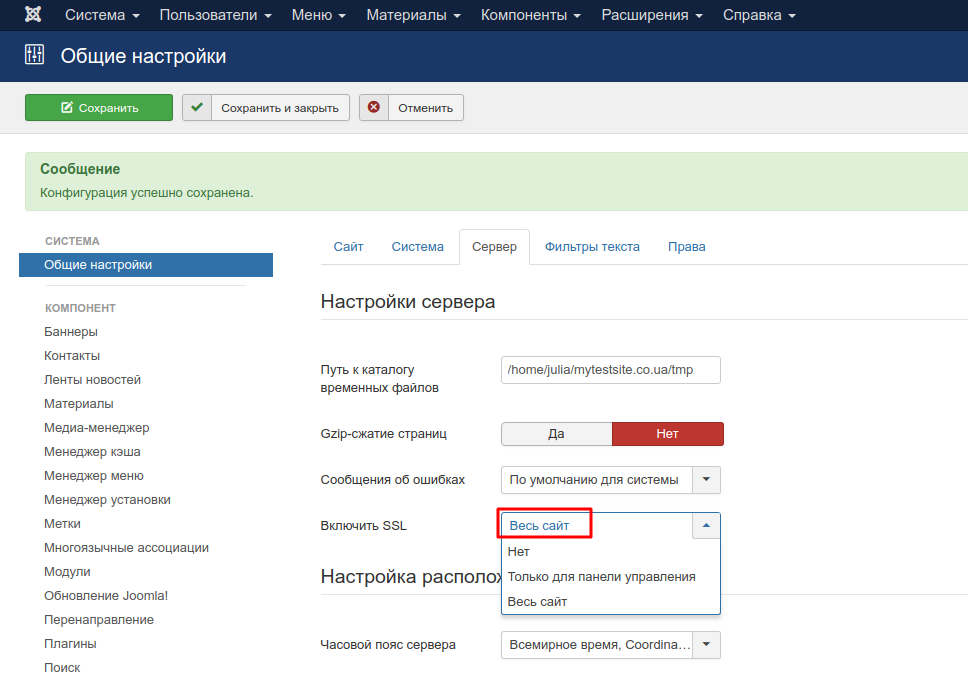
2. Зміни в .htaccess
Встановіть перенаправлення всіх відвідувачів на HTTPS, додавши в файлі .htaccess рядки:
RewriteEngine On
RewriteCond %{HTTPS} OFF
RewriteRule (.*) https://%{HTTP_HOST}%{REQUEST_URI}3. Рішення проблем після переходу на HTTPS
Якщо після виконання вищеназваних дій сайт відображається неправильно або ви бачите в консолі браузера помилки mixed content, спробуйте виконати наступне:
- Додайте в .htaccess рядки:
<ifModule mod_headers.c>
Header always set Content-Security-Policy "upgrade-insecure-requests;"
</IfModule>- В налаштуваннях таких компонентів, як VirtueMart, є свої налаштування по включенню https. Для VirtueMart перейдіть в розділ Компоненти – VirtueMart – Налаштування – Магазин і включіть опцію Включити SSL для важливих частин сайту.
- Виправте посилання, що залишилися вручну. Побачити, які елементи завантажуються по http ви можете в консолі браузера.
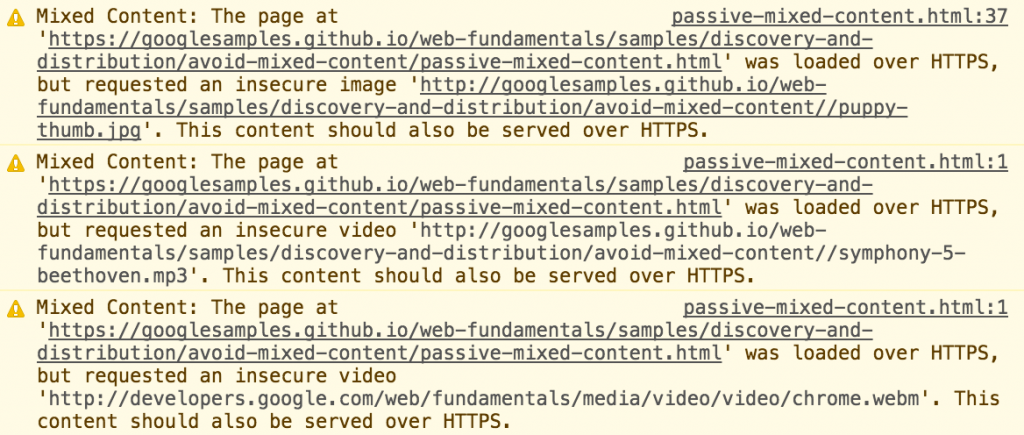
Перенесіть свій Joomla сайт на HostPro зручно і безпечно. Процедура перенесення безкоштовна і займає мінімум часу. Все, що вам потрібно зробити – це заповнити заявку. Також ви можете ознайомитися з тарифами Joomla хостингу на нашому сайті і обрати потрібний саме вам. Якщо у вас залишились питання, звертайтеся до нашої підтримки і отримайте належну допомогу 24/7.
Можливо, вас зацікавить
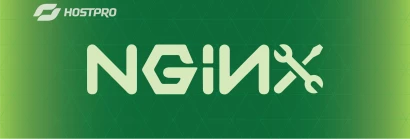
Налаштування підтримки HTTP/2 Nginx в Ubuntu 20
Nginx – спритний вебсервер з відкритим початковим кодом, який заслужив довіру. Йому надають перевагу...
| Оновлено: 12.07.2024
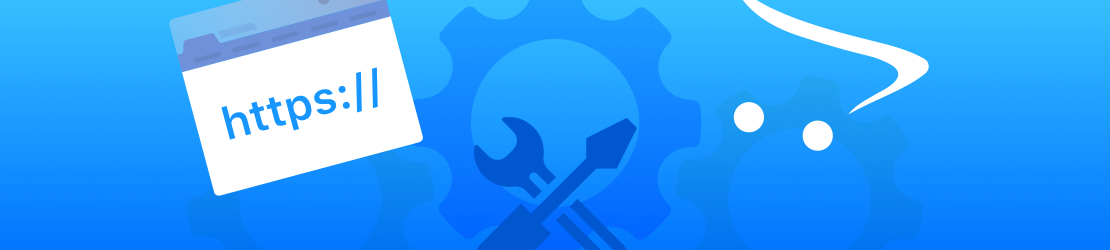
Як налаштувати HTTPS для OpenCart
Цього разу розглянемо перехід на HTTPS для сайту на OpenCart 2.x и 3.x. Як і...
| Оновлено: 08.10.2020
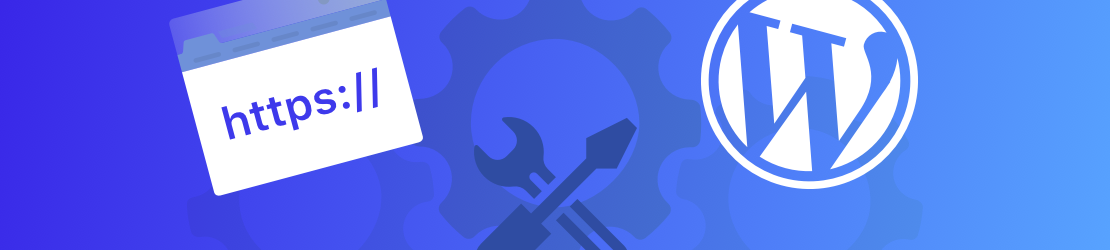
Як налаштувати HTTPS для WordPress?
У попередній частині ми розібралися, чому після встановлення SSL-сертифіката на сайт ви можете отримувати помилку небезпечного...
| Оновлено: 07.10.2020
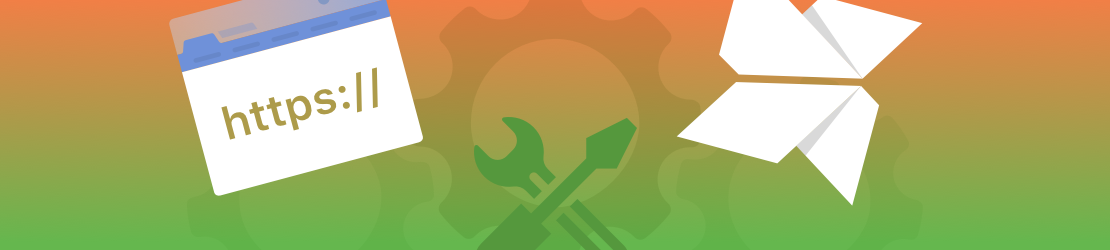
Як налаштувати HTTPS для MODX?
Без зайвих вступів продовжуємо говорити про перехід на протокол HTTPS для різних CMS. Сьогодні...
| Оновлено: 02.10.2020
Наш телеграм
з важливими анонсами, розіграшами й мемами
Приєднатися